Использование графиков в 3D операциях |
  
|
Графики могут использоваться для задания значений параметров, изменяющихся на протяжении длины того или иного элемента, в некоторых командах 3D моделирования. Например, в команде Сглаживание рёбер – для задания закона изменения переменного радиуса, в операции
По траектории – для задания закона изменения угла кручения или масштабирования контура или в операции
Поверхность заданного сечения - для управления величиной дискриминанта.
Графики могут быть доступны не только для тех параметров, которые по умолчанию задаются в табличной форме, но и для параметров, по умолчанию задаваемых вводом одиночного значения. В первом случае, в зависимости от команды, график может быть либо временным средством заполнения соответствующей таблицы значений, либо постоянным источником данных о значении параметра, используемым вместо таблицы значений. Во втором случае, график всегда является постоянным источником данных.
Использование графика как временного средства заполнения таблицы значений
Кнопка ![]() График, расположенная в окне параметров справа от таблицы значений параметра операции, позволяет заполнить эту таблицу в более наглядной форме с помощью редактора графиков. При этом график не сохраняется в документе и не может быть впоследствии использован для других целей.
График, расположенная в окне параметров справа от таблицы значений параметра операции, позволяет заполнить эту таблицу в более наглядной форме с помощью редактора графиков. При этом график не сохраняется в документе и не может быть впоследствии использован для других целей.
После нажатия на кнопку открывается редактор графиков, в котором автоматически построен график на основе содержимого таблицы. Тип графика в этом случае – всегда ломаная.
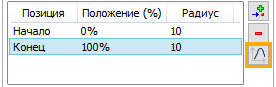
Область определения и область значений графика ограничена автоматически. По оси Х всегда допускается ввод значений в пределах от 0 до 100. Так определяется положение каждой точки вдоль базового элемента в процентах от длины этого элемента. По оси Y мы откладываем значение параметра операции для каждой точки в пределах диапазона допустимых значений. Например, для переменного кругового сглаживания можно задать закон распределения радиуса по длине выбранных рёбер. В данном случае система не позволит задать значение функции меньше нуля, так радиус не может быть отрицательным.
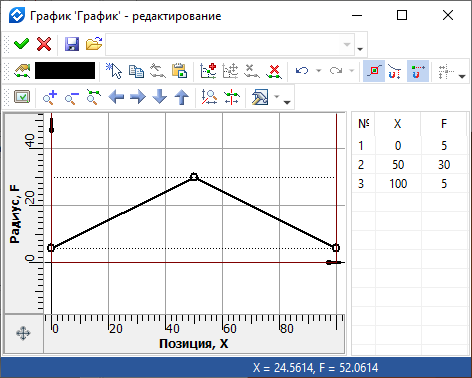
Отредактируйте график с помощью стандартных инструментов и выйдите из редактора с сохранением изменений ![]() для возврата к исходной команде 3D моделирования. После закрытия редактора система автоматически заполнит в окне параметров таблицу значений, из которой был вызван редактор графиков, в соответствии с точками графика. При этом в дальнейшем таблицу можно редактировать обычными средствами непосредственно в окне параметров или снова вызвать редактор графиков.
для возврата к исходной команде 3D моделирования. После закрытия редактора система автоматически заполнит в окне параметров таблицу значений, из которой был вызван редактор графиков, в соответствии с точками графика. При этом в дальнейшем таблицу можно редактировать обычными средствами непосредственно в окне параметров или снова вызвать редактор графиков.
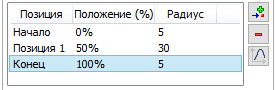
Результат сглаживания представлен ниже:
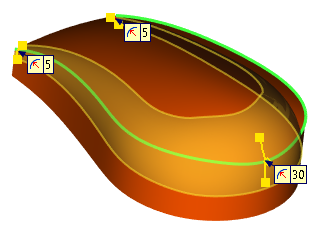
Использование графика как постоянного источника данных о значениях параметра
Кнопка ![]() Создать график зависимости доступна в окне параметров различных операций 3D моделирования в правой части полей ввода некоторых параметров, задаваемых вводом одиночного значения, а также справа от таблиц значений параметров, задаваемых в табличном виде.
Создать график зависимости доступна в окне параметров различных операций 3D моделирования в правой части полей ввода некоторых параметров, задаваемых вводом одиночного значения, а также справа от таблиц значений параметров, задаваемых в табличном виде.

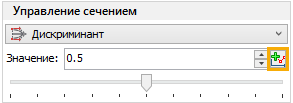
Эта кнопка позволяет сделать график постоянным источником данных о значении параметра: график сохраняется в текущем документе и может быть в дальнейшем использован для других целей, а параметр сохраняет связь с графиком, и при последующем редактировании графика операции 3D моделирования автоматически изменяются в соответствии с изменениями значений параметров, связанных с этим графиком (в т.ч. и без непосредственного редактирования самой операции). График задаёт закон изменения значения по длине того или иного базового элемента операции.
После нажатия данной кнопки открывается окно Задать график зависимости. В верхней части окна можно переключаться между созданием нового графика и использованием существующего:
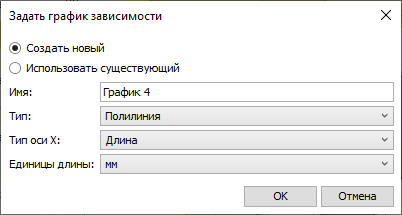
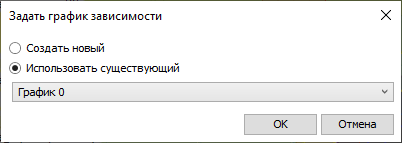
•Использовать существующий
Для использования существующего графика выберите его в выпадающем списке и нажмите ОК для возврата к исходной команде 3D моделирования.
В отличие от окна команды Графики, в котором перечислены все графики, имеющиеся в текущем документе, выпадающий список в окне Задать график зависимости содержит только те графики, которые по своим параметрам подходят для использования в текущей команде.
•Создать новый
Для создания нового графика задайте его параметры ниже или воспользуйтесь значениями по умолчанию и нажмите ОК. Окно Задать график зависимости сменится окном редактора графиков. Отредактируйте график с помощью стандартных инструментов и выйдите из редактора с сохранением изменений ![]() для возврата к исходной команде 3D моделирования.
для возврата к исходной команде 3D моделирования.
При создании графика таким способом область значений и область определения по умолчанию не ограничиваются допустимым диапазоном изменений соответствующих параметров исходной операции 3D моделирования и длиной базового элемента. Учитывайте этот диапазон при задании точек графика или ограничьте область значений и область определения вручную с помощью диалога параметров графика. Если значения функции на графике выйдут за пределы допустимого диапазона соответствующего параметра операции или если функция будет определена не на всей длине соответствующего базового элемента операции, операция не сможет быть создана. Значения функции, определённые за пределами длины базового элемента, не используются.
В обоих случаях в результате значение параметра операции будет связано с выбранным графиком. Поле ввода значения или таблица значений параметра в окне параметров исходной команды 3D моделирования станут нередактируемыми. Справа от таблицы значений или в правой части поля ввода вместо старых кнопок появятся новые: ![]() Удалить график зависимости, позволяющая разорвать связь параметра с графиком (сам график при этом не удаляется из документа), и
Удалить график зависимости, позволяющая разорвать связь параметра с графиком (сам график при этом не удаляется из документа), и ![]() Изменить график зависимости, открывающая график для редактирования в модальном окне редактора.
Изменить график зависимости, открывающая график для редактирования в модальном окне редактора.
Если параметр по умолчанию задаётся одиночным значением, то значения, которое было указано в поле ввода до задания графика сохранится и продолжит отображаться, но не будет использоваться для построения операции, а справа от значения будет указано имя графика. При отказе от использования графика это значение снова будет применено.
Если параметр по умолчанию задаётся таблицей значений, то содержимое таблицы, которое имелось до задания графика, будет утрачено, а при отказе от использования графика будут применены значения по умолчанию.
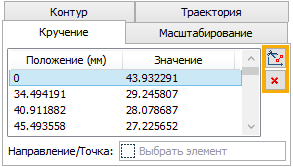
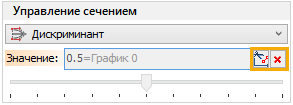
Параметры графика
В окне Задать график зависимости можно задать следующие параметры графика:
•Имя
•Тип
Типы графиков Полилиния и Кубический сплайн служат для линейного изменения параметра и кубического закона изменения. В каждой точке кубического сплайна доступны параметры угла касательной и масштаба вектора касательной: это даёт возможность с высокой точностью описать любую математическую или эмпирическую зависимость.
|
|
Полилиния |
Кубический сплайн |
Если выбрать вариант типа графика По 3D кривой, то система предложит дополнительно выбрать две кривые в 3D сцене.
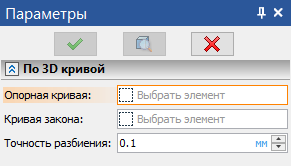
Опорная кривая будет определять ось Х. Кривая закона, будет определять расстояние от опорной кривой, задавая тем самым значение функции. Количество точек графика зависит от параметра Точность разбиения, который определяет максимально допустимое расстояние от хорды, построенной между двумя соседними точками разбиения на опорной кривой или кривой закона, до самой этой кривой.
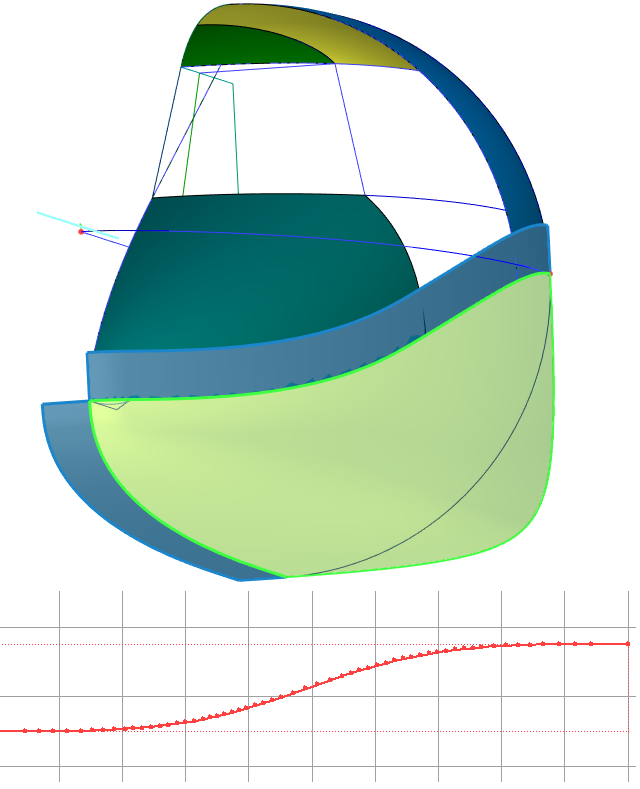
•Тип оси Х
В операциях 3D моделирования ось X графика обычно соответствует длине некоего базового объекта, поэтому для неё доступны следующие типы:
oДлина
Аргумент функции будет соответствовать абсолютным значениям длины базового объекта. В этом случае ниже можно выбрать единицы измерения этой длины.
oПроценты
Аргумент функции будет соответствовать процентам длины базового объекта.
oЕдиничная длина
Аргумент функции будет изменяться от 0 (начало базового объекта) до 1 (конец базового объекта).
В дополнительных модулях T-FLEX CAD (например в T-FLEX Анализ) в качестве аргумента могут выступать параметры, отличные от длины базового объекта (Время, Температура). В таких случаях для графика будут доступны другие типы оси.